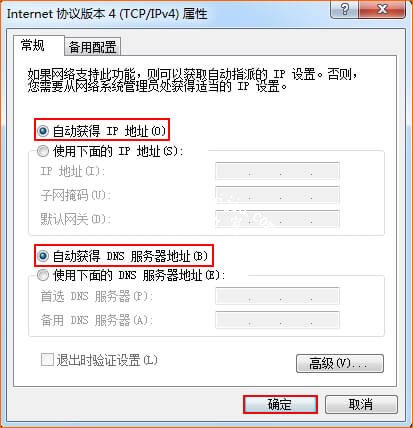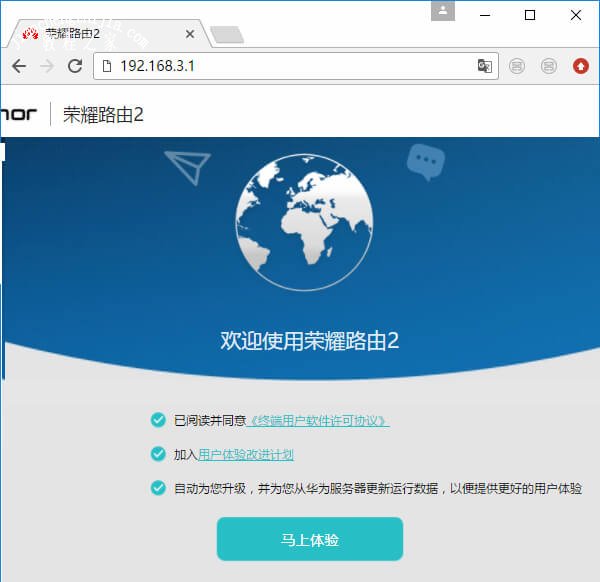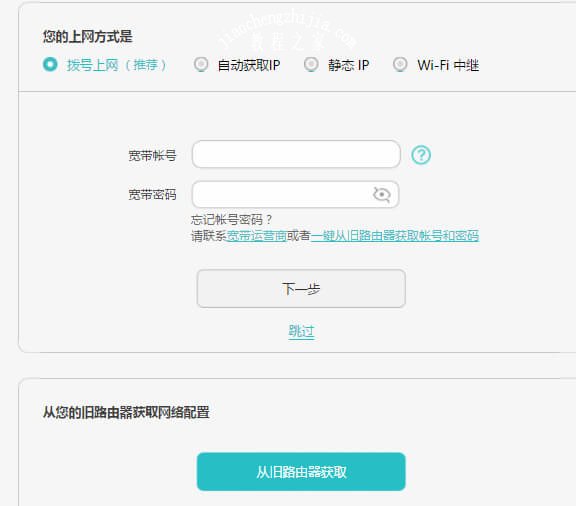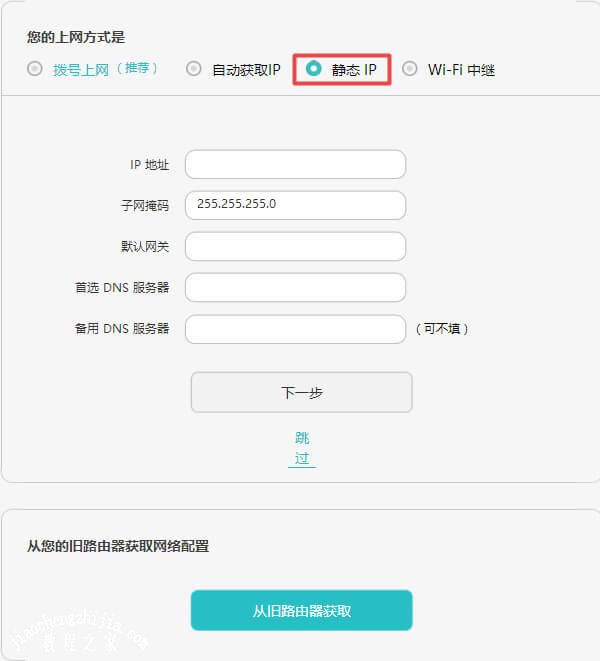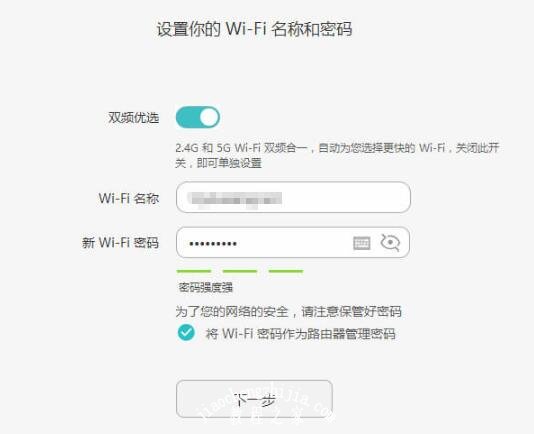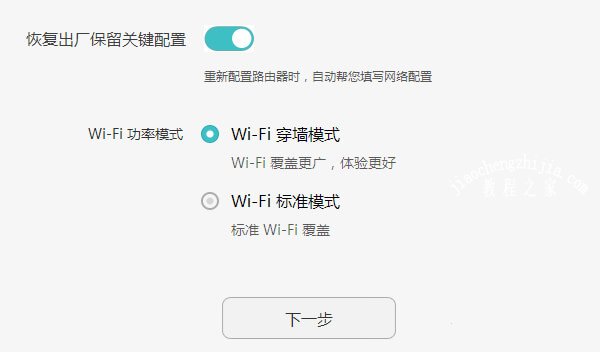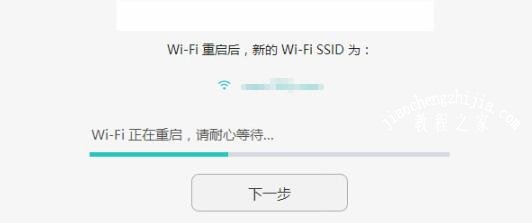192.168.3.1如何登陆设置上网?相信很多的用户都知道华为路由器的管理ip地址是192.168.3.1,但是知道这个管理地址要怎么登陆进行设置上网呢?不用担心,下面就和小编一起来详细的了解下吧。
192.168.3.1登陆设置上网的方法步骤:
1、首先需要先把你的路由器、光猫(宽带网线)、电脑连接起来。目前很多型号的 华为、荣耀路由器都支持网口盲插,光猫(宽带网线)、电脑 可以随意插在路由器上任意一个接口,不用担心出错。
温馨提示:
如果是几年以前买的华为、荣耀路由器,是不支持网口盲插的,则 光猫(宽带网线)需要插在路由器的WAN接口,电脑需要连接到路由器1、2、3中任意一个接口。
路由器、电脑、光猫(宽带网线) 连接方式
2、需要把电脑的ip地址设置成:自动获得,如下图所示。(对于以前手动修改过IP地址的才需要这么做)
把电脑IP地址设置成:自动获得
3、打开浏览器,把浏览器地址栏的内容清空、输入:192.168.3.1,按回车访问设置页面,然后点击:马上体验 。
4、路由器会自动检测你家宽带的 上网方式,稍微等待几秒钟,根据检测结果设置正确的上网参数。
如果检测到上网方式是:拨号上网 ——>需要在页面中填写你家的 宽带账号、宽带密码——>填写好了之后,点击“下一步”即可,如下图所示。
(2)、如果检测到上网方式是:自动获取IP,会自动进入到 无线参数(Wi-Fi设置) 的设置页面。
(3)、如果检测到上网方式是:静态IP ——> 你需要在页面中,填写运营商提供的 IP地址、子网掩码、默认网关、首选DNS、备用DNS ,如下图所示。
5、在Wi-Fi设置页面中,自定义设置荣耀路由器的 Wi-Fi名称、Wi-Fi密码,如下图所示。
温馨提示:
Wi-Fi密码,最好是用:大写字母、小写字母、数字、符号 的组合来设置,并且密码的长度大于8位。 这样设置后,Wi-Fi是最安全的,可以避免被别人蹭网。
6、在跳转的页面中启用:恢复出厂保留关键配置 这个功能 ——> Wi-Fi功率模式 选择:Wi-Fi穿墙模式 ——> 点击:下一步,如下图所示。
7、最后,路由器会自动进行重启,重启完成后,就可以连接它上网了。
重要提示:
如果完成上诉设置步骤,电脑、手机连接到荣耀路由器后无法上网,有可能是你设置上的问题,也可能是其它的一些因素导致的。
以上就是本次小编为大家带来的192.168.3.1登陆设置上网的方法教程了,希望可以帮助到大家,更多精彩内容请关注教程之家网站。